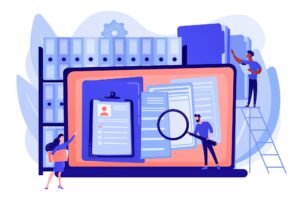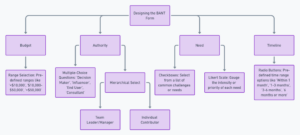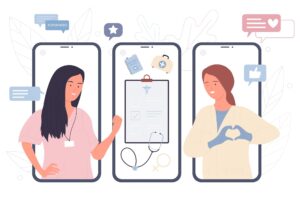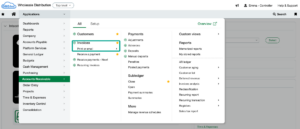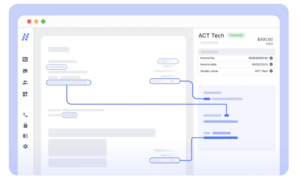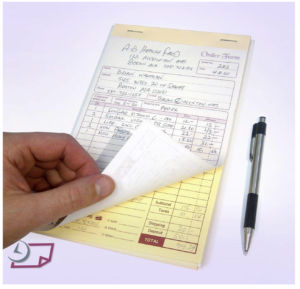Det er 2022, og digitale dokumenter er overalt. Og de fleste af disse dokumenter er i PDF-format. Med de fleste mener vi mere end 80 %.
Billedet viser Google-hits for forskellige filtyper, og PDF'en kommer ud med glans!
Kilde: https://www.pdfa.org/pdfs-popularity-online/
PDF er en letlæselig dokumentfiltype, men hvis du har brug for at redigere eller udtrække data fra den, er der et problem. Du kan ikke gøre det nemt. Af den grund skal du bruge noget kaldet OCR-software for at gøre PDF'en søgbar og udtrække tekst fra PDF'er.
OCR-software kan automatisk udtrække tekst fra PDF'er og andre dokumenter i det format, du vælger. (Plus kan de uden fejl også udtrække tekst fra flersprogede dokumenter.) I denne blog vil vi tage et kig på de 5 bedste OCR-software til Mac i 2022.
Inden vi dykker ind, med vores analyse, fandt vi Nanonets er det bedste til OCR til Mac. Det er en online OCR-software, men den fungerer godt med Mac-systemer (Safari) og eksporterer i xml, CSV og andre Mac-læsbare formater. Desuden er OCR-nøjagtigheden ikke afhængig af, hvilken computer du bruger.
Tag et kig på gratis forsøg or anmod om en gratis produktrundvisning med automationseksperter.
OCR til Mac
Når du vælger OCR-software til Mac, er der et par ting, du bør huske på. Vi vil gerne informere dig på forhånd, så du kan evaluere din næste Mac OCR-software, mens du holder disse råd i tankerne.
Find OCR specialiseret til Mac OS
For offline OCR-software skal du sørge for, at softwaren er kompatibel med Mac-operativsystemet. Nøjagtigheden af OCR til Mac varierer. Det meste af den software, der kan fungere godt på Windows, fungerer muligvis ikke godt på Mac på grund af forskellige årsager som dokumentkompatibilitet.
Sørg for, at den understøtter alle dokumenttyper
Arbejder du med håndskrevne dokumenter? Billeder af dårlig kvalitet? Eller epub-dokumenter? Sørg for, at din næste Mac OCR-software understøtter disse dokumenttyper og leverer de bedste resultater. En måde at gøre dette på er at prøve softwaren først på dit system og derefter gå efter Pro-versionen. Næsten al OCR-software tilbyder også en gratis prøveversion for Mac-brugere. Så gå videre, prøv en gratis prøveperiode af din foretrukne Mac OCR-software og se, hvordan det virker for dig!
Tjek OCR-outputformaterne
Nogle Mac OCR-værktøjer behandler bare dokumentet og sender en tekstfil ud uden formatering overhovedet. Den bedste OCR-software til Mac udtrækker tekst, mens tekstens format bevares. For eksempel, mens du udtrækker tabeldata, er alle data justeret og korrekt formateret. Sørg også for, at outputformater er kompatible med Mac. For eksempel. Docx, CSV eller epub.
Tjek kravene til inputdokumentet
Nogle OCR-værktøjer fungerer ikke godt med farvede billeder og skæve eller krøllede scanningsbilleder. Sørg for, at OCR-softwaren til Mac har de korrekte dokumentforbehandlingsværktøjer for at sikre højere OCR-nøjagtighed uanset inputdokumentet.
Med alle de ovennævnte kriterier i betragtning, er her de 5 bedste OCR-software til Mac i 2022. Vi har evalueret over 15+ software, og vi har indsnævret det til disse 5 Mac OCR-platforme.
Tjek dem ud og fortæl os dine tanker.
Top 5 OCR-software til Mac i 2022
Nanonets er AI-baseret online OCR-software at udtrækker tekster fra billeder, PDF'er og enhver anden form for dokumenter med 95 % nøjagtighed. Nanonets fungerer med alle OS og kan integreres med 5000+ apps med nem API og Zapier integrationer. Den har ikke en desktop-app, men den er meget let og derfor kan den bruges ved hjælp af enhver online browser uden at belaste din enhed.
Nanonets bruges primært til at automatisere alle manuelle dataindtastningsprocesser. Så ved at bruge Nanonets kan du automatisere dataudtræk, dokumentbehandlingog dokumentbekræftelse processer for at forbedre din effektivitet.
Nanonets er betroet af 500+ virksomheder og over 30,000+ mennesker over hele verden til at udtrække tekst fra 30 millioner+ dokumenter hvert år.
Inden de vigtigste trin i Nanonets-softwaren, vil vi gerne have, at du tester Nanonets' PDF-dataekstraktionsværktøj her. Du er velkommen til at uploade dokumenter og tjekke, hvordan Nanonets OCR fungerer.
- Upload PDF-filer fra dit skrivebord til applikationen.
- Lad Nanonets' OCR automatisk genkende og udtrække indhold fra dine filer til et læsbart format.
- Download den udpakkede tekst som en rå tekstfil eller integrer via API.
Hvordan bruger man Nanonets Mac OCR-software?
Det er meget nemt at bruge Nanonets OCR-software. Følg de følgende trin for at udtrække tekst fra både billeder eller PDF'er.
Trin 1: Opret en konto på Nanonets gratis og log ind på kontoen.
Vælg den OCR-model, der passer til dine behov. Der er mange præ-trænede OCR-modeller at vælge imellem, eller du kan oprette en brugerdefineret model og følge trinene.
Trin 2: Upload dine dokumenter/billeder til OCR-modellen. Du kan tilføje så mange PDF-filer, som du vil.
Trin 3: Vent et stykke tid, mens Nanonets OCR-modellen uddrager teksten fra dit dokument. Du kan klikke på ethvert dokument og tage et kig på de udtrukne felter.
Hvis du vil tilføje flere data, skal du bare trække og slippe hen over PDF'en/billedet, og Nanonets OCR til Mac vil automatisk udtrække teksten for dig. Når du er tilfreds med teksten, kan du godkende filen.
Trin 4: Du kan eksportere dataene til XML-, CSV- eller xlsx-versioner. Du kan også udtrække det via API-integrationer.
At udtrække data fra PDF'er, billeder eller andre dokumenter er så enkelt med Nanonets! Prøv det or få en gratis produktrundvisning med vores automationseksperter.
FORDELE
- Let at bruge
- Gratis planer
- Moderne brugergrænseflade – Intuitiv grænseflade
- Ingen kodeplatform
- 5000+ integrationer
- 24×7 support for alle
- Udtømmende undervisningsmateriale
- Professionelle OCR-tjenester
- Cloud og On-premise hosting
ULEMPER
- Eksporterer ikke i docx-format
- Skal betale for on-premise hosting
Brug for en gratis online OCR til lave søgbare PDF'er, udtræk tekst fra billedet , udtræk tabeller fra PDF eller udtrække data fra PDF? Tjek Nanonets ud og byg brugerdefinerede OCR-modeller gratis!
Nitro PDF Pro er et PDF-redigeringsværktøj fra Nitro. Det er en offline desktop PDF-læserapplikation til Mac med indbyggede OCR-funktioner.
Mens Mac OCR-softwaren er offline, gemmes alle filerne online. Så i tilfælde af at du skal behandle følsomme filer, skal du huske dette. Bortset fra dette er OCR-værktøjet Kofax Omnipage OCR-værktøj. Kofax OCR virker kun på Windows-platformen, og derfor kan du med Nitro PDF Pro nyde OCR-funktionerne i Kofax på Mac.
Du kan downloade den gratis prøvesoftware fra Nitro-webstedet. Når du har downloadet softwaren, får du en prompt som denne, når du åbner den. Vælg en åben fil, eller du kan importere den direkte fra din iPad eller iPhone, hvilket er rigtig godt.
Jeg prøvede at teste det med et billede med tekst. Jeg valgte indstillingen Åbn fil og uploadede filen. En anden prompt spurgte mig sproget i dokumentet.
Efter at have valgt OCR-dokumentet, blev det konverteret af png-billede til en søgbar PDF, og jeg var i stand til at kopiere og indsætte teksten direkte fra filen.
Bemærk: Med den gratis version tilføjede Nitro et vandmærke til alle mine behandlede filer. (Kan ikke fjerne det!) Husk det, hvis du vil bruge det yderligere.
FORDELE
- Let at læse og redigere PDF'er
- Giver dig mulighed for at eksportere PDF-filer som et word-dokument
ULEMPER
- Tilføjer et vandmærke til alle siderne
- OCR-nøjagtighed kan forbedres
- Ikke så brugervenlig – én fane blev ved med at plage mig hele vejen igennem.
- OCR-eksport PDF-indstilling sad fast flere gange
- OCR-filer er ikke let tilgængelige
DevonThink Pro er en del af DEVON-teknologierne. Denne virksomhed er fokuseret på at skabe et papirløst miljø for undervisere, advokater, journalister, forskere, studerende og forfattere i Mac-miljøet. Det er det, der gør det til et fremragende valg som OCR til Mac-brugere.
Det ligner Notion, hvor en bruger kan oprette deres dokumenter, tagge deres dokumenter og også oprette et bibliotek over deres tankeprocesser. En af deres evner er at scanne og OCR-dokumenter direkte på Mac.
Udover disse værktøjer kan du bruge Devon Think Pro til en masse ting. Du kan automatisere dine processer med Smart Flows (selvom de ikke har en visuel arbejdsgang, der gør det kompliceret).
Hvordan udfører man OCR på Mac med Devonthink Pro?
Selvom det var svært at navigere igennem for at finde netop den mulighed.
- Vælg først filen og vælg import. Importer dine dokumenter til systemet. Det vil oprette en ny mappe på dit system til at gemme dokumenterne.
- Når du har uploadet dit dokument, skal du vælge indstillingen Handlinger for at få OCR-indstillinger.
Du skal downloade ABBYY Finereader-appen for at få adgang til disse funktioner, som er en ekstra 800 MB download.
Når du er færdig, bør du være i stand til at udtrække teksten fra både billeder og PDF-dokumenter.
FORDELE
- Bedre til dokumentorganisering frem for OCR
- Smarte automatiseringsværktøjer til at automatisere manuelle opgaver
ULEMPER
- Skal bruge den betalte version for at bruge den i længere tid. Ingen evige gratis planer.
- Kan være overvældende for førstegangsbrugere.
- Grænsefladen er ikke brugervenlig
Leder du efter et Mac OCR-værktøj? Prøv Nanonets gratis. Udtræk data fra PDF'er, billeder, fakturaer, regninger, dokumenter på autopilot.
ReadIris 17 er en OCR-løsning til Mac-brugere. ReadIris, der er fremtrædende brugt af Windows, har udviklet en PDF-læser og -editor til Mac-brugere med OCR-funktioner.
ReadIris 17 giver brugerne mulighed for at flette, opdele, beskytte og signere PDF-filer uden problemer. Den offline Mac OCR-software giver dig også mulighed for at konvertere PDF-dokumenter til Word, Excel, Søgbar PDF eller PowerPoint, mens du bevarer dokumentets format. Der er begrænsninger på antallet af sider, du kan scanne ad gangen i freemium-versionen.
Bortset fra dette kan du tilføje kommentarer, annotere dokumentet, forskyde, rotere og forstørre PDF- eller billeddokumenterne efter dit ønske. Alle mulighederne er tilgængelige i prøveversionerne med begrænsninger.
Jeg tilføjede et billede til softwaren og forsøgte at udtrække tekst fra billedet. Og det fangede også elementerne på skærmen. Det kræver måske lidt efterbehandling.
Billedet til tekst har to muligheder, den ene var flydende tekst, og den anden var det originale layout, hvor teksten bibeholdt det originale layout som vist. Teksten kan derefter kopieres til andre dokumenter efter behov.
om
- Let at konvertere PDF til andre dokumenter
- Let at konvertere billeder til PDF
- Fokuserede mere på PDF-annoteringer
- Ideel til konverteringer
ULEMPER
- OCR-nøjagtighed for billeder kan være bedre
- Dyre planer for virksomheder
- Redigerer ikke PDF-filer
- Dokumentautomatiseringsarbejdsgangene har ikke flere trin
- Ikke en ideel løsning til automatisering i stor skala.
Adobe er skaberen af PDF. De startede kategorien, og det er dem, der fører kategorien PDF-konvertering.
Adobe er primært et PDF-læser-, editor- og konverterværktøj. Den har en indbygget OCR-motor til Mac-brugere, men det er ikke den primære brugssag for softwarebrugere. Det kan konvertere scanningsbilleder til PDF'er, konvertere billeder til søgbare PDF'er og forbedre PDF'er med forskellige redigeringsmuligheder for at forbedre læsbarheden og brugervenligheden. Du kan nemt konvertere dine PDF'er til søgbare PDF'er med Pro-licensen for at bruge disse funktioner.
Hvordan konverteres PDF'er til søgbare PDF'er med en indbygget Adobe OCR Scanner?
- Åbn din fil i softwaren.
- I højre rude skal du vælge værktøjet Rediger PDF. Når du har valgt det, vil du bemærke, at hele dokumentet er konverteret til redigerbare blokke. Adobe OCR-værktøj konverterer al PDF-tekst til redigerbare tekstbokse.
- Klik på det element, du vil redigere, og Gem dokumenterne, når alle dine redigeringer er udført.
FORDELE
- Nemt for engangsbrugere
- Et fantastisk værktøj til at redigere PDF-filer
- Rimelig god OCR-nøjagtighed
ULEMPER
- Kan ikke bruges til at automatisere dokumentprocesser
- OCR-teksten kan ikke eksporteres let
- OCR-scanningsprocessen er ikke automatisk og involverer en masse trin.
Hvilken er den bedste OCR-software til Mac-brugere?
Vi så på flere OCR-software, der kører på Mac. I bloggen diskuterede vi forskellige OCR-software til Mac og deres fordele og ulemper i detaljer.
Baseret på vores analyse er her de bedste valg:
- Bedste Mac OCR-software generelt: Nanonetter
- Bedste OCR-software til Mac til at redigere PDF-filer: Adobe
- Bedste Mac OCR-software til dokumentautomatisering: Nanonetter
Konklusion
OCR-teknologi har udviklet sig og vil fortsætte med at blive bedre for både Windows- og Mac-brugere. Med så mange tilgængelige muligheder for at udføre OCR til dine dokumenter, vælg den bedste Mac OCR-software ved først at kortlægge dine krav og matche OCR-softwarens funktionssæt i overensstemmelse hermed.
Vi håber, du træffer den rigtige beslutning baseret på denne bloganalyse. Fortæl os dine tanker i kommentarerne nedenfor.
- AI
- AI og maskinindlæring
- ai kunst
- ai kunst generator
- en robot
- kunstig intelligens
- certificering af kunstig intelligens
- kunstig intelligens i banksektoren
- kunstig intelligens robot
- kunstig intelligens robotter
- software til kunstig intelligens
- blockchain
- blockchain konference ai
- coingenius
- samtale kunstig intelligens
- kryptokonference ai
- dalls
- dyb læring
- du har google
- machine learning
- OCR-software
- ocr værktøj
- plato
- platon ai
- Platon Data Intelligence
- Platon spil
- PlatoData
- platogaming
- skala ai
- syntaks
- zephyrnet